- UltData - iOSデータ復元Win版
- UltData - iOSデータ復元Mac版
- ReiBoot - iOS不具合解消
- iCareFone - iOSデータ管理
- iCareFone-WhatsAppデータ転送
- 4uKey - iOSパスコード解除
- ReiBoot for Android
- 4uKey - パスワードマネージャー
- 4uKey - iTunesバックアップ暗号解析
- 4MeKey — アクティベーションロック解除
- 4uKey for Android
- TunesCare - iTunes不具合修復
- UltData for Android
- UltData - Windowsデータ復元
- UltData - Macデータ復元
- iAnyGo - 位置偽装アプリ
iOSデバイスを不具合から救出
「お使いのiPhone/iPad/iPod touchがソフトに認識されない、または起動障害、リンゴループ、画面の真っ暗状態に陥ってしまったとき、「iOS修復」に使って、デバイスをこれらのトラブルから救出することができます。
Step 1.iOSデバイスの接続
UltDataを起動して、USBケーブルでお使いのiOSデバイスをMacに接続します。
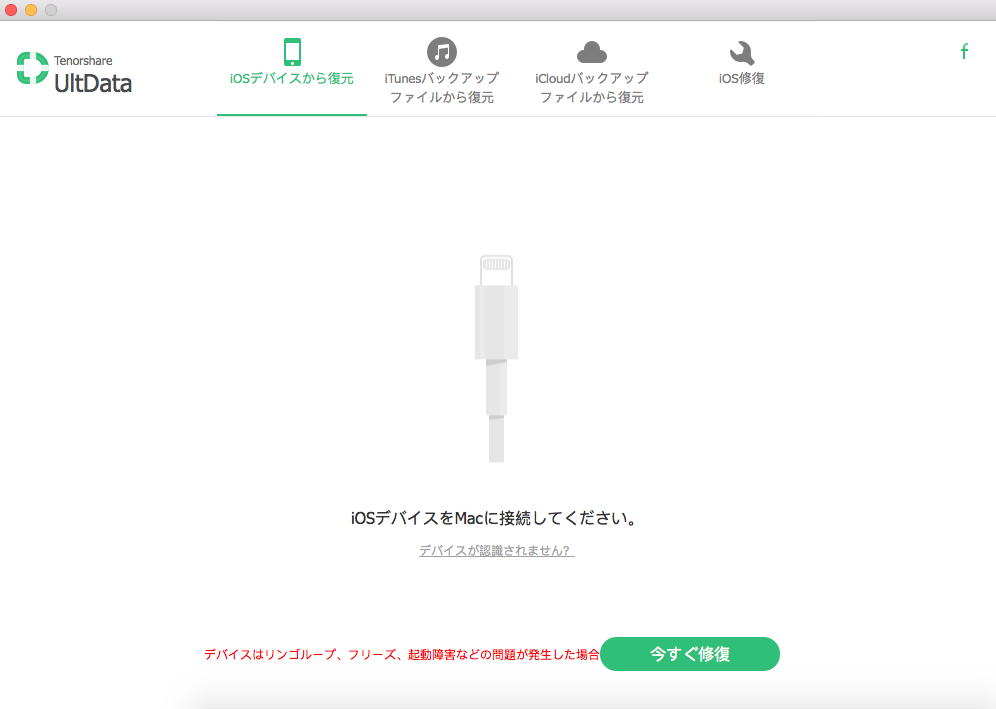
デバイスをMacに接続しましたがUltDataに認識されない場合は、まず画面の案内に従って手動で端末をリカバリモードにして、認識されるか確認してください。

また、iOSデバイスをリカバリモードにすることができない場合は、画面の案内に従ってデバイスをDFUモードにして、もう一度お試しください。
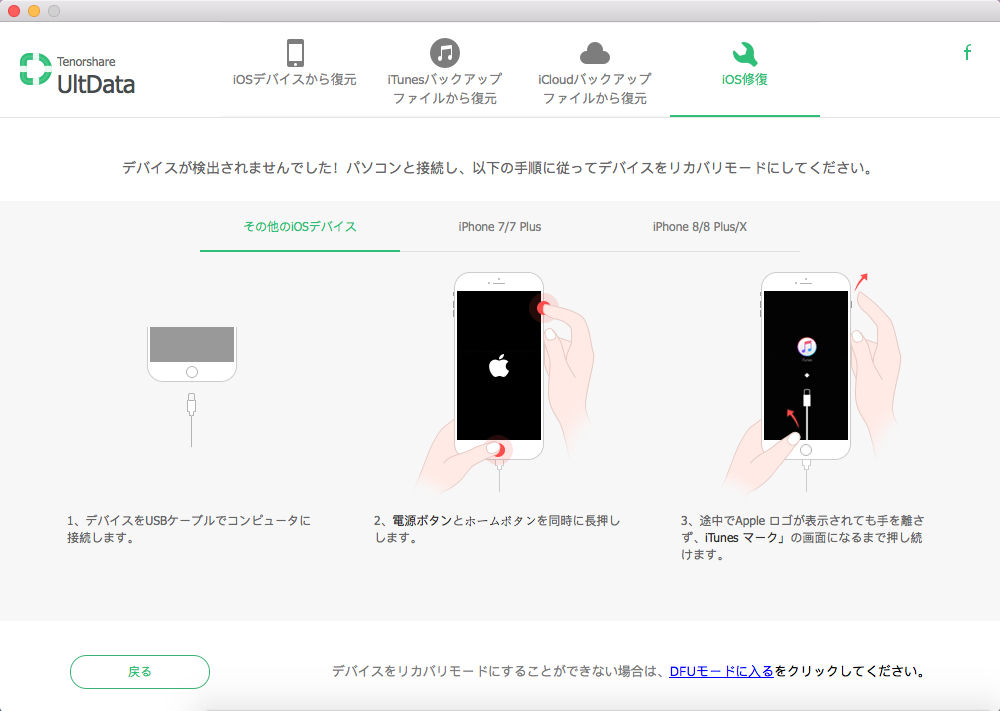
Step 2.「iOS修復」をクリック
それでもiPhone/iPad/iPod touchに起動障害、リンゴループ、フリーズなどの問題でソフトに認識されない場合は、「iOS修復」をクリックして不具合を解消します。そして、デバイスを修復するためのファームウェアが取得しましょう。
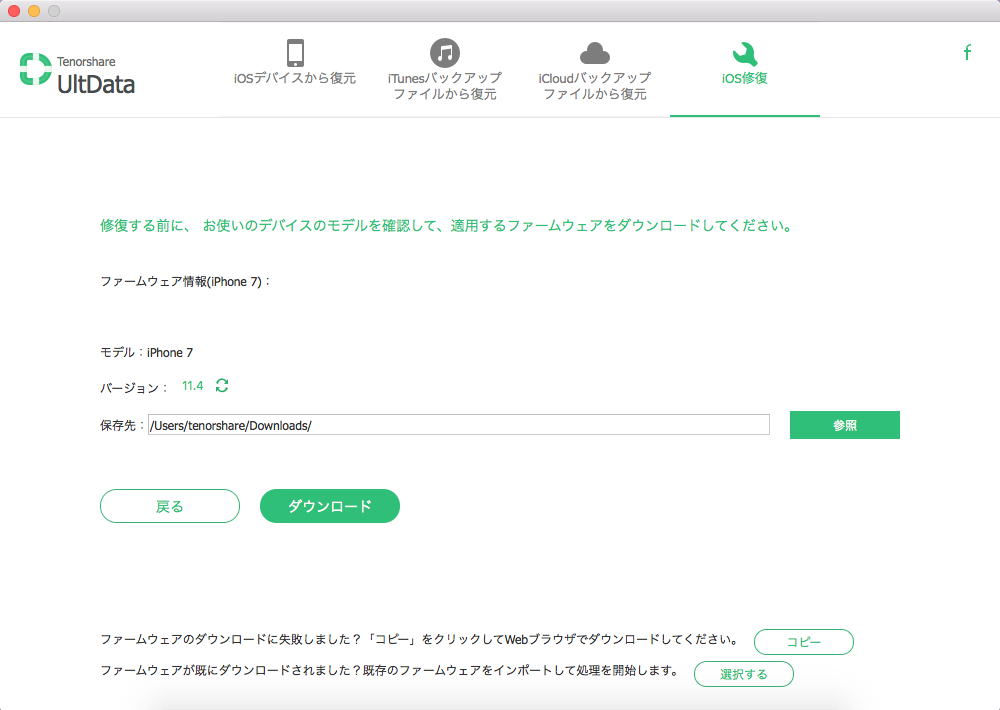
Step 3.デバイスの情報を確認
適用するファームウェアが取得されたら、お使いのデバイスの機種、モデル、iOSバージョンを確認して、「ダウンロード」をクリックします。
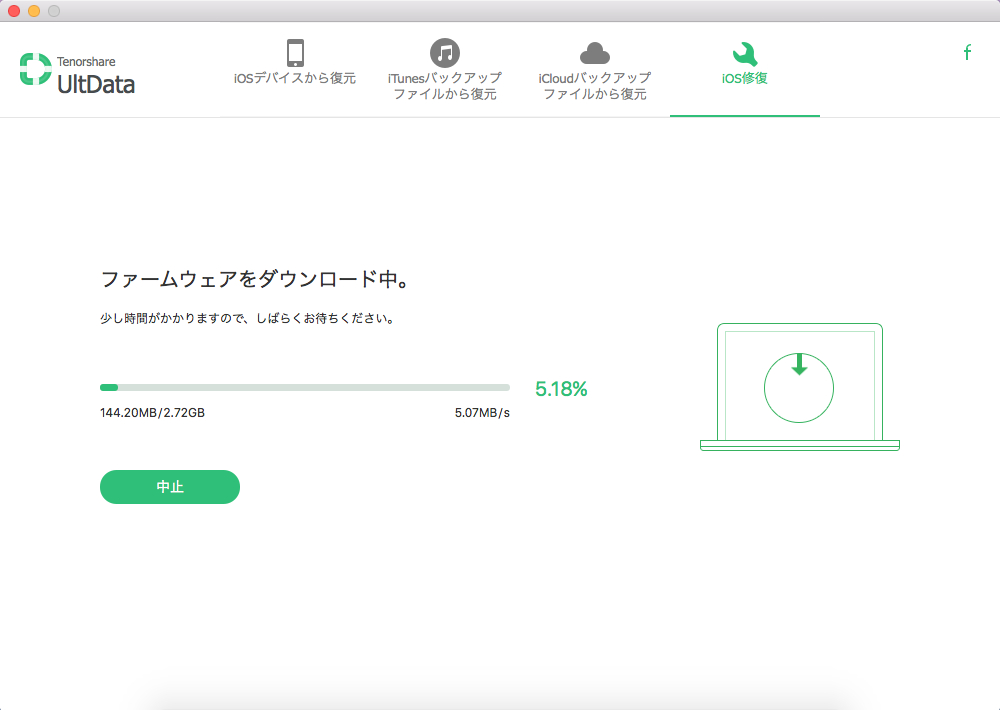
Macに既に使用可能がファームウェアがダウンロードされた場合は、下にある「選択する」ボタンをクリックして、既存のファームウェアをインポートすることができます。
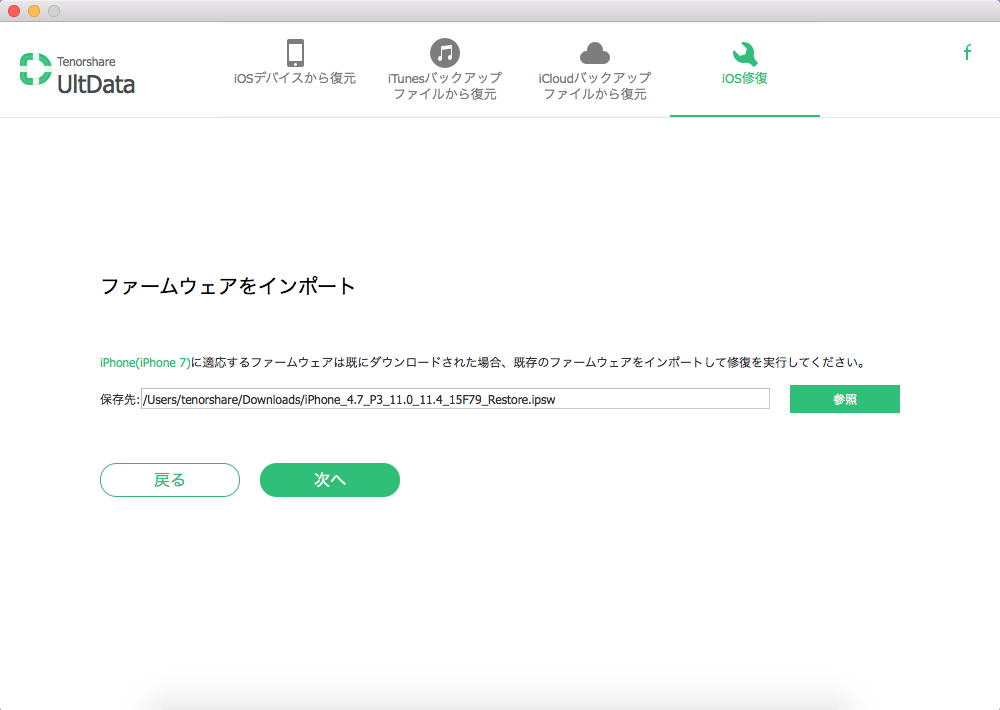
Step 4.iOS修復自動的開始
ファームウェアのダウンロードが完了すると、iOS修復は自動的開始します。修復に少し時間がかかりますので、作業が完了するまでしばらくお待ちください。
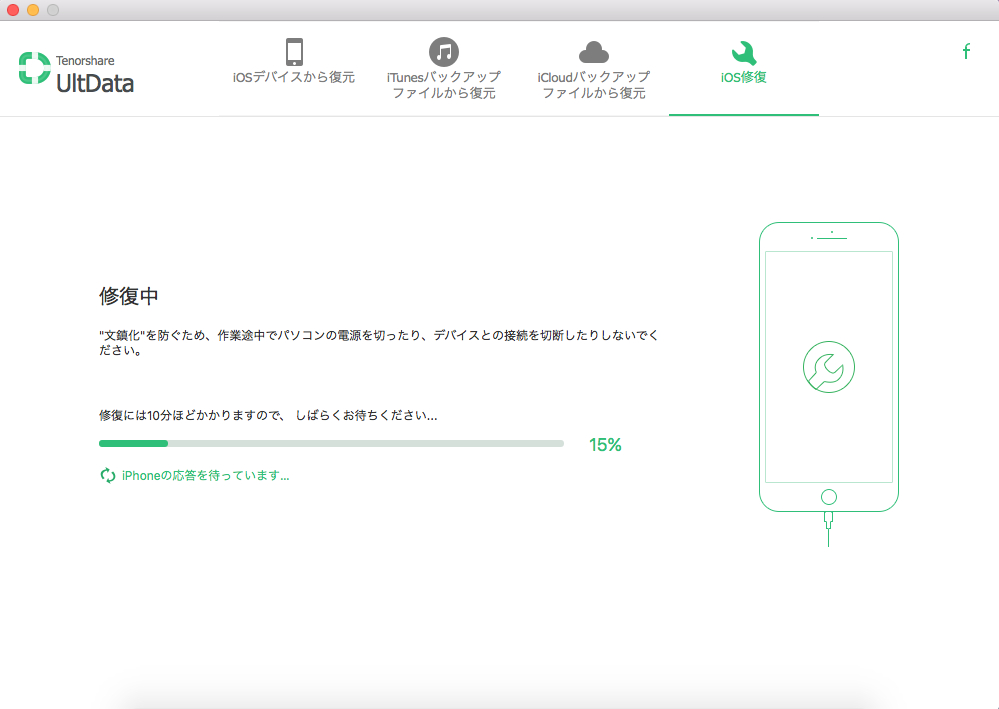
通常モードで修復失敗した場合は、デバイスを手動でDFUモードにして、高級モードを使って修復してみてください。ただし、高級モードを実行すると、デバイス内のデータがすべて消去されますので、ご注意ください。
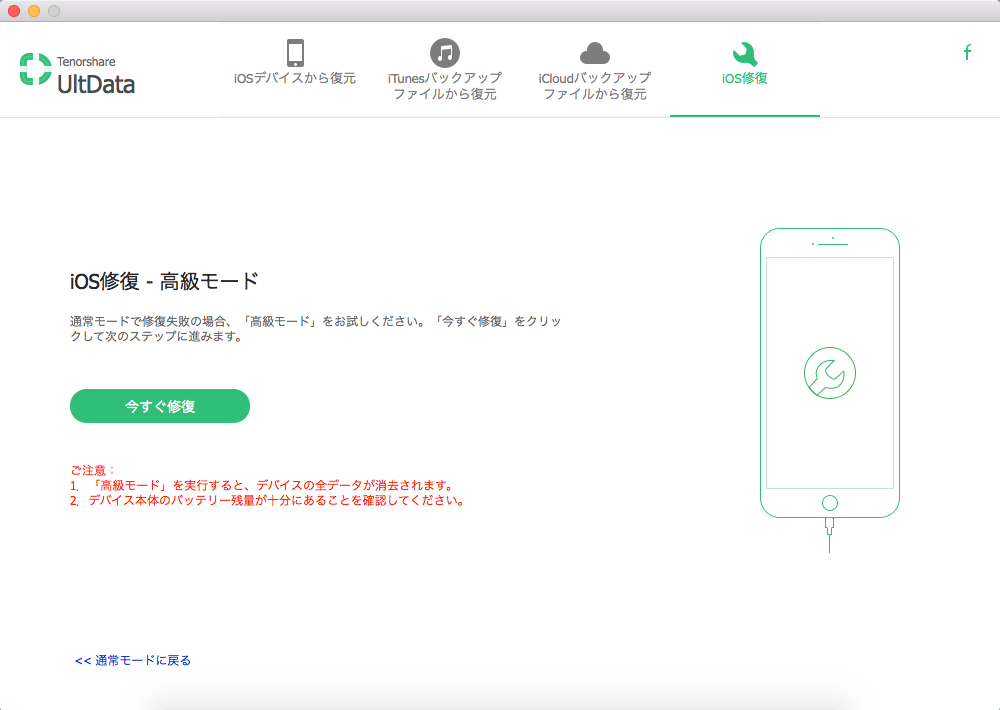
修復が完了すると、iOSデバイスが自動的に起動します。




